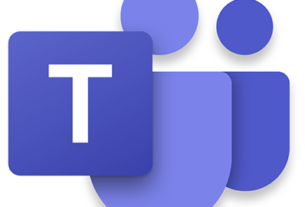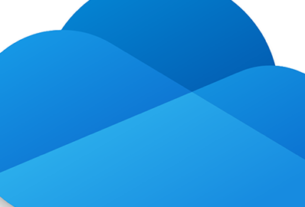au の iPhone などを利用している方で入れておきたいアプリケーションが「au お客さまサポート」。このアプリケーションを利用すれば、au ケータイの契約内容や月々の利用状況などを簡単に確認できます。また、最大過去 6ヶ月分の利用料金のグラフ表示にも対応しています。
ただし、このアプリケーションを利用するには「au ID」というものが必要になります。今回は、こちらの設定方法をご案内します。
1.「ホーム画面>au サポート」をタップ。
「ホーム画面>au サポート」をタップします。
2.「au サポート」の通知の送信を選びます。
「au サポート」の通知を行うかどうかを聞かれます。こちらは、ユーザーの好みで選びましょう。私は「OK」を選択しました。
3.既に au ID を持っている場合は、「別の au ID を設定する」をタップします。
「au ID 設定」画面で au ID を設定します。既に au ID を持っている場合は、「別の au ID を設定する」をタップします。
3.「au ID」と PW(パスワード)を入力します。
既に持っている「au ID(電話番号/任意の ID)」と 8桁以上英数混合で構成された PW(パスワード)を入力します。
※ 3G/4G LTE を利用中の場合は、Wi-Fi をオフにしましょう。設定後にオンにします。
4.「au ID」と PW(パスワード)を入力したら、「確認する」をタップ
「au ID」と PW(パスワード)を入力したら、「確認をする」をタップしましょう。自動的に au と通信を行い、au ID を確認するための通信を行います。
5.「au ID」の設定完了
「au ID」の設定が完了すると上記のような画面が表示されます。「OK」をタップしましょう。
6.起動画面で「au ID」が正しく設定されているか確認します。
アプリの起動画面の右上、赤い四角い枠の中に「au ID」が表示されます。こちらで設定した「au ID」が正しく行われているか確認しましょう。正しく「au ID」が設定されているならば、これで完了です。
※ ただし、私の場合は既存の「au ID」で設定しましたが、「au IDに電話番号が登録されていません」と表示されてしまいました。これは、iPhone では既存の「au ID」とデバイスを紐づけられないことが原因の模様です。そのため、新規で取得する必要があります。
au お客さまサポート
- 価格:無料
- カテゴリ:ユーティリティ
- リリース:2014年11月25日
- バージョン:5.0.0
- サイズ:15.6MB
- 互換性:iOS 6.0 以降
- iPhone、iPad および iPod touch 対応
- iPhone 5 に最適化済み
- 言語:日本語、英語
- 販売元:KDDI CORPORATION
- © KDDI CORPORATION
-
関連リンク
- au お客さまサポート:https://cs.kddi.com/
- TOP|au ID:https://id.auone.jp